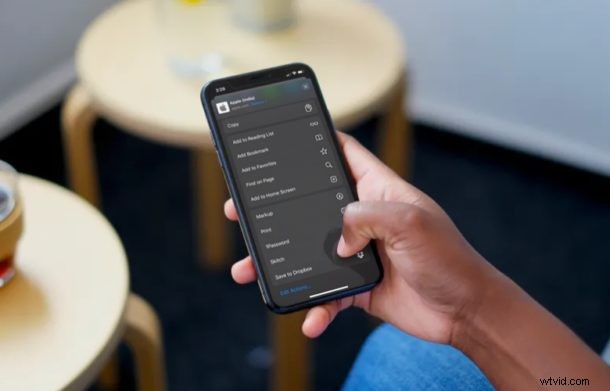
Jeśli jesteś użytkownikiem iPhone'a lub iPada, prawdopodobnie znasz menu udostępniania w iOS. Daje dostęp do znacznie większej liczby opcji niż tylko możliwość wysyłania informacji do różnych aplikacji lub udostępniania plików innym użytkownikom. Czy wiesz, że możesz dostosować to menu udostępniania zgodnie ze swoimi preferencjami?
Apple nazywa to menu „Udostępnij arkusz” i działa już od kilku lat. Jednak wraz z wprowadzeniem iPadOS i iOS 13 Share Sheet otrzymał kilka poważnych zmian wizualnych i innych ulepszeń. Istnieje znacznie większa elastyczność, jeśli chodzi o dostosowywanie, dzięki czemu użytkownicy mogą mieć większą kontrolę nad tym, co jest wyświetlane w tym menu.
Chcesz dowiedzieć się, jak to działa, aby dostosować arkusz udostępniania na urządzeniu z systemem iOS? Nie szukaj dalej, ponieważ w tym artykule omówimy dokładnie, w jaki sposób możesz dodawać i edytować opcje menu udostępniania na iPhonie i iPadzie, o ile mają one system iOS 13 lub nowszy.
Jak dodawać i edytować opcje menu udostępniania na iPhonie i iPadzie
Arkusz udostępniania w iOS 13 nie pozostaje stały w różnych aplikacjach. Niektóre opcje widoczne w menu udostępniania są ściśle związane z używaną aplikacją. Jednak procedura dodawania i edytowania opcji w arkuszu udostępniania pozostaje taka sama. Więc bez dalszych ceregieli przyjrzyjmy się niezbędnym krokom.
- Możesz uzyskać dostęp do arkusza udostępniania z dowolnej aplikacji, którą znasz. Jednak ze względu na ten artykuł będziemy używać Safari. Wystarczy dotknąć ikony „Udostępnij”, aby wyświetlić arkusz udostępniania u dołu ekranu.
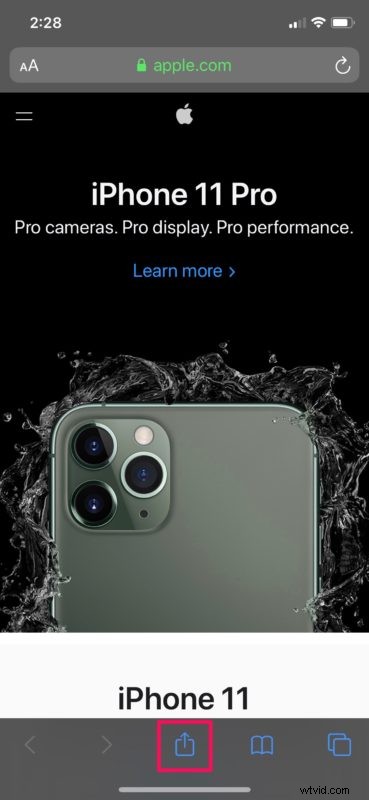
- Teraz przesuń palcem w górę, aby zobaczyć cały widok menu udostępniania.
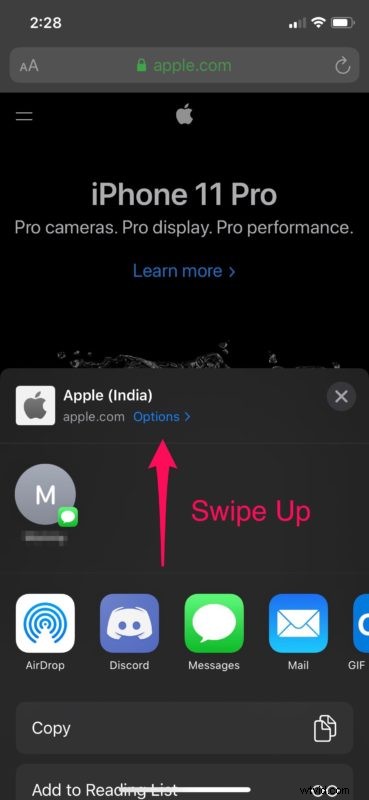
- Jak widać tutaj, arkusz udostępniania jest podzielony na trzy segmenty. Najwyższy segment nazywa się sekcją Ulubione. Tuż pod nim zobaczysz listę opcji specyficznych dla aplikacji. Wreszcie trzeci segment będzie zawierał skróty do wykonywania różnych innych czynności, które pozostają podobne w różnych aplikacjach.
Tutaj przewiń do samego dołu arkusza udostępniania i dotknij „Edytuj działania…”
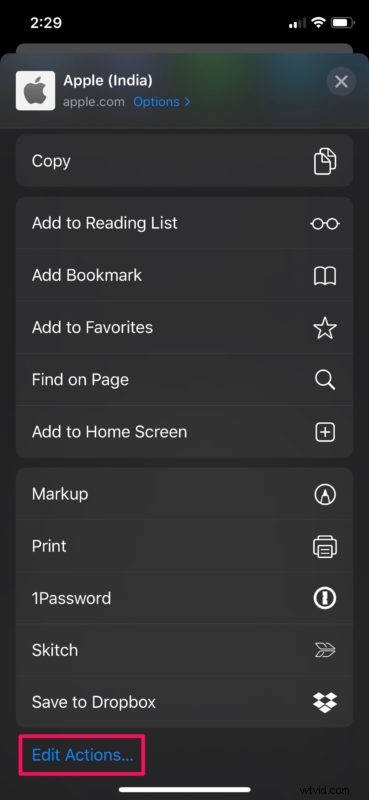
- W tym menu możesz dodawać działania specyficzne dla aplikacji i inne skróty do sekcji Ulubione w arkuszu udostępniania. Wystarczy dotknąć zielonej ikony „+” znajdującej się tuż obok każdej akcji, aby przenieść je do Ulubionych.
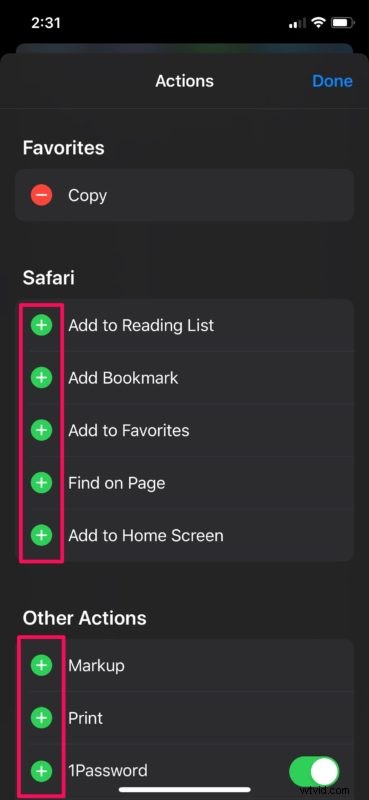
- Teraz, jeśli chcesz zmienić kolejność działań w sekcji Ulubione, naciśnij i przytrzymaj ikonę „potrójnej linii” znajdującą się tuż obok każdego działania i przesuwaj je zgodnie z własnymi preferencjami.
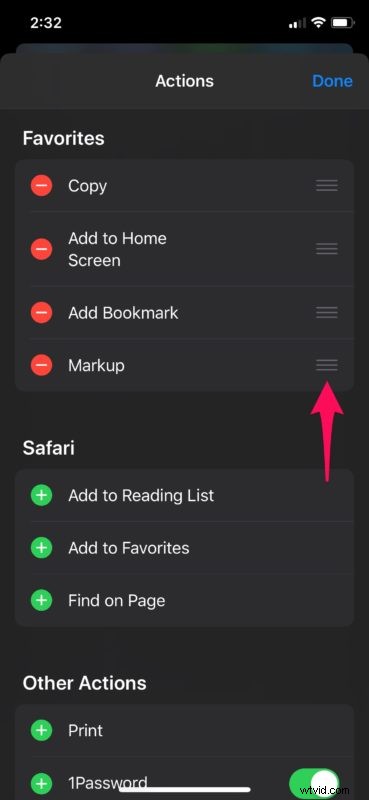
- Możesz także usunąć niepotrzebne działania z segmentu Ulubione, po prostu dotykając ikony „-”, a następnie potwierdzając ją, naciskając „Usuń”, jak pokazano na zrzucie ekranu poniżej. Po zakończeniu dostosowywania arkusza udostępniania dotknij „Gotowe”, aby potwierdzić zmiany.
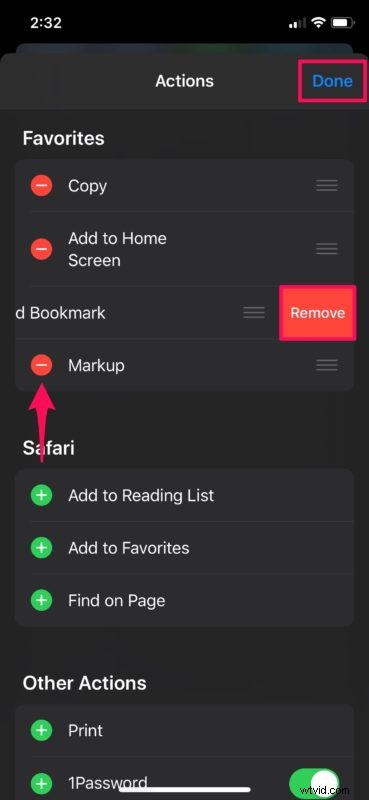
- Podobnie możesz dostosować wiersz aplikacji wyświetlanych w arkuszu udostępniania. Jest to używane głównie do wysyłania informacji do innych aplikacji i przydaje się, gdy chcesz udostępniać treści na platformach społecznościowych. W menu udostępniania przewiń rząd aplikacji i dotknij „Więcej”, które znajduje się na samym końcu.
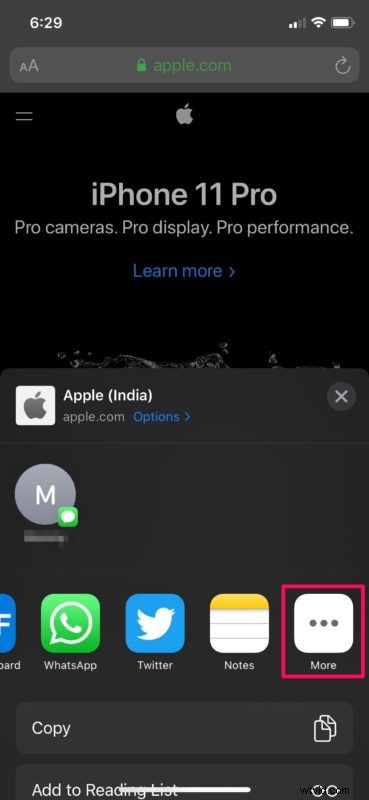
- Jak widać na poniższym zrzucie ekranu, możesz dodawać, usuwać i zmieniać kolejność aplikacji w sekcji Ulubione, podobnie do kroków, które omówiliśmy powyżej. Po dostosowaniu zgodnie z własnymi upodobaniami dotknij „Gotowe”, aby potwierdzić zmiany.
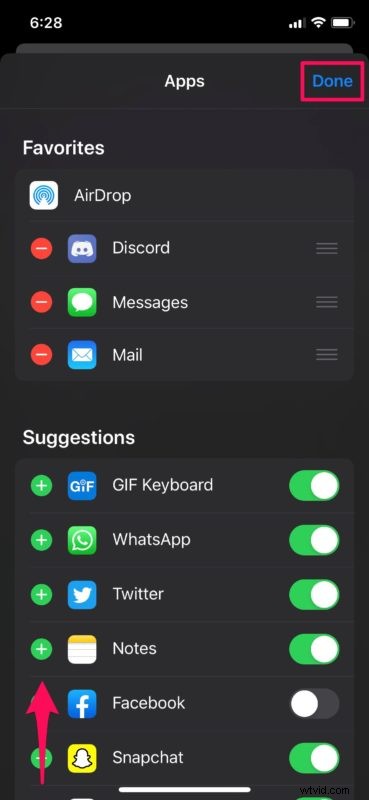
To prawie wszystko, co musisz zrobić, aby wprowadzić zmiany w menu udostępniania na iPhonie i iPadzie.
Ponieważ zawartość wyświetlana w arkuszu udostępniania jest specyficzna dla aplikacji, możesz koniecznie zobaczyć niektóre z Twoich ulubionych czynności, gdy przełączasz się między różnymi aplikacjami. Załóżmy, że dodałeś akcję „Dodaj zakładkę” do Ulubionych w Safari, nie znajdziesz jej, gdy uzyskasz dostęp do arkusza udostępniania w aplikacji Muzyka, ponieważ ta konkretna akcja nie jest obsługiwana przez aplikację.
Dlatego możesz chcieć edytować swoje Ulubione działania, aby lepiej pasowały do używanej aplikacji. W rezultacie zajmie trochę czasu, zanim starannie dostosujesz arkusz udostępniania zgodnie z własnymi preferencjami w różnych aplikacjach.
Ta funkcja iOS przydaje się w wielu sytuacjach i możesz zaoszczędzić mnóstwo czasu, wykonując określone czynności w arkuszu udostępniania. Na przykład możesz użyć akcji Skitch w menu udostępniania, aby dodawać adnotacje do zrzutów ekranu bezpośrednio w aplikacji Zdjęcia stockowe, nawet bez konieczności otwierania samej aplikacji Skitch.
Czy dostosowałeś menu udostępniania na iPhonie i iPadzie zgodnie ze swoimi preferencjami? Co sądzisz o przeprojektowanym arkuszu udostępniania i możliwościach dostosowania, jakie ma do zaoferowania? Podziel się z nami swoimi przemyśleniami i opiniami w sekcji komentarzy poniżej.
